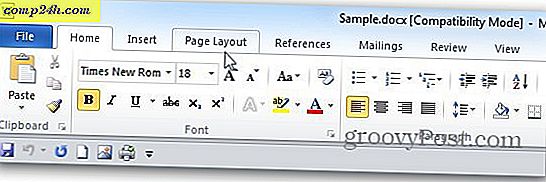Hvad er et Wi-Fi Hotspot, og hvordan bruger jeg det?

Jeg formoder, at alle nu har set forskellige virksomheder og kaffeforbindelser, der tilbyder " FREE WI-FI Hotspot!" Det er derfor, jeg var overrasket, da en ven for nylig spurgte mig "Hvad er Wi-Fi? "Nå, " Wi "Midler Trådløst og" Fi "betyder ... Um ... Godt spørgsmål!
Hvad betyder navnet?
Så, WI-FI (eller WiFi) som det viser sig er ikke en forkortelse eller kort sigt for noget. Da teknologien oprindeligt blev opfundet af "The Wi-Fi Alliance" (flere geeks), besluttede de at "Wi-Fi" lød bedre end IEEE 801.11, så det var det, de valgte. De troede også, at det var fængslet og lød lidt som den velkendte Hi-Fi-teknologi. Således blev Wi-Fi født!
Hvad gør Wi-Fi?
Wi-Fi bruges ligesom en almindelig netværksforbindelse, undtagen uden ledninger. Ofte (men ikke altid) er det brugt til at forbinde en computer til en højhastigheds internetforbindelse enten inde i dit hjem eller på et Wi-Fi Hotspot.
Og hvad er et Wi-Fi Hotspot?
Et Wi-Fi-hotspot er kun det udtryk, der bruges til at beskrive et område eller en forretning (kaffebar, bus osv.), Der har en rækkevidde, der er modtagelig for en trådløs radiospredningsenhed, der typisk kaldes en trådløs router. Du kan hurtigt oprette din egen hjemme ved at købe en trådløs router og følge installationsvejledningen. Men generelt, hvis du abonnerer på en højhastigheds-internet-tjeneste, har modemet / routeren / switchen de normalt, Wi-Fi-indbygget, så sørg for at bekræfte dette, før du går ud og spild lidt penge. Hvis din internetudbyder af en eller anden grund er billig og ikke leverede en Wi-Fi-kompatibel enhed, når de tilsluttede din tjeneste, kan du købe en. Når du handler for en, er det vigtigt at bemærke, at Wireless N (eller 802.11 N) giver mest spændvidde, hastighed og stabilitet på tidspunktet for min skrivning af denne artikel. Ikke alle enheder er kompatible med N, så G (802.11 G) er et andet godt alternativ.
Hvordan bruger jeg Wi-Fi?
Før du kan få adgang til et Wi-Fi-netværk, skal du bruge et trådløst netværkskort / chip. De fleste nye bærbare computere, bærbare computere, mobilcomputere (hvad hedder de i dag ????) og lommeudstyr (mobiltelefoner, iPhones, selv Nintendo Wii) indeholder en indbygget trådløs chip. Du kan også købe et trådløst kort eller en USB-enhed og sætte den i din enhed. Wi-Fi er almindeligt i disse dage, så der er en "masse" af muligheder.
Dernæst skal du finde et offentligt Wi-Fi-hotspot (et ubeskyttet trådløst netværk, der sendes via Wi-Fi-radio på kort afstand.) Når du er i en sådan rækkevidde, skal du nemt kunne oprette forbindelse til den som de fleste moderne enheder vil advare dig om, at et WiFi-netværk er tilgængeligt. Du kan også oprette forbindelse til et privat eller sikkert hotspot (WEP, High SpeedWPA, WPA2), men det kræver, at du kender de korrekte nøgler / adgangskode.
Er et WiFi-netværk sikkert?
Før du opretter forbindelse til et netværk, skal du kende de risici og fordele ved at gøre det. Normalt går det med de fleste ubeskyttede netværk.
Fordele:
- Praktisk og noget højhastighedsforbindelse til internettet
- Hurtigere end Dial-Up, Edge eller endda 3G
- VPN og HTTPS er stadig mest sikre
- Hvis din enhed har en firewall (og den er aktiveret), skal du være ok (99% af tiden)
Ulemper:
- Virus Attack / Device Hacking - Afhængigt af konfigurationen af din mobile enhed / pc kan andre være i stand til at angribe din enhed, mens den er tilsluttet Wi-Fi.
- Datatyveri - Ikke-krypterede data såsom at surfe på din GMAIL-konto er op for heist, da den overføres frem og tilbage mellem Wi-Fi-netværket og på Wi-Fi-netværket.
- Kontostyveri - Webmail, MySpace, YouTube, FaceBook osv., Og andre loginoplysninger kan blive stjålet af andre personer på netværket, hvis det ikke er krypteret.
- Jeg anbefaler at bruge en VPN-udbyder til enhver tid, mens den er tilsluttet et offentligt Wi-Fi-hotspot. PrivateInternetAccess er min absolutte foretrukne VPN udbyder. Det virker på alle platforme og er meget sikkert og billigt, hvis du køber årsplanen.
Hvad med en groovy Wi-Fi How-To?
Okay, så lad os sige, at du er i en kaffeforbindelse, og de tilbyder gratis Wi-Fi. Hvordan tilslutter du? Nå er nogle pc'er automatisk konfigureret til at oprette forbindelse til ethvert nærliggende trådløst netværk. I så fald vil du forbinde det uden endda at tænke. Hvis ikke, så har du typisk et lille trådløst computerikon nederst til højre på din skærm med en rød x i nærheden af den. (Windows-baserede systemer)
1. Dobbeltklik på det trådløse ikon på din proceslinje

Der vises et nyt vindue På denne skærm vil du være i stand til at vælge et trådløst netværk for at oprette forbindelse til. En virksomhed vil typisk navngive deres netværk eller SSID efter selskabet. Personligt ville jeg forbinde til hvilket netværk der har de grønneste stænger, da det viser en stærk forbindelse.
2. Klik på det pågældende netværk, og klik derefter på Connect

3. En advarselsskærm kan muligvis advare dig om usikrede netværk; Klik på Fortsæt alligevel

Helt færdig! Det skal nu sige, at du er tilsluttet, og den lille røde x vil være væk fra din proceslinjeikon


Nyd Groovy Wi-Fi, og hvis du stadig har problemer med at oprette forbindelse, er du velkommen til at sende dine spørgsmål i vores gratis Community Tech Support Forum.
Pas godt på dig selv!
Tags: wi-fi, sikkerhed, how-to, trådløs, 802.11



![Nexus One - Googles Smartphone Debut [GroovyNews]](http://comp24h.com/img/news/504/nexus-one-google-rsquo.png)